使用过演示文稿的朋友们都知道,常常会在幻灯片的内容上使用超链接可以快速翻到需要的那一页幻灯片。下面小编就来告诉大家如何在WPS演示中使用超链接的命令,一起来看看吧。新建默认模板wps演示文稿,内容版式为空白版式。单击在线素材中的目录项,单击目录选项卡,选中其中一种目录,右击选择快捷菜单中的“插入&rd......
WPS word中英文对照排版的方法
WPS教程
2021-10-05 09:19:09
在我们平时使用Word文档时,经常会遇到中英文排版的情况,之前已经学过了混合排版,现在我们学习的是实用性也非常强的Word中英文对照排版,那么它是如何实现的?下面我们就来学习一下。
打开一个Word文档,我们看到文档中上面是中文,下面是英文,我们此次学习的重点就是将文本转换成一行中文一行英文的样式:

我们选择全部中文,在工具栏选择【插入】,下拉菜单中选择【表格】,点击右下角的三角形,就会弹出下一级菜单,我们再次选择【文本转换成表格】:
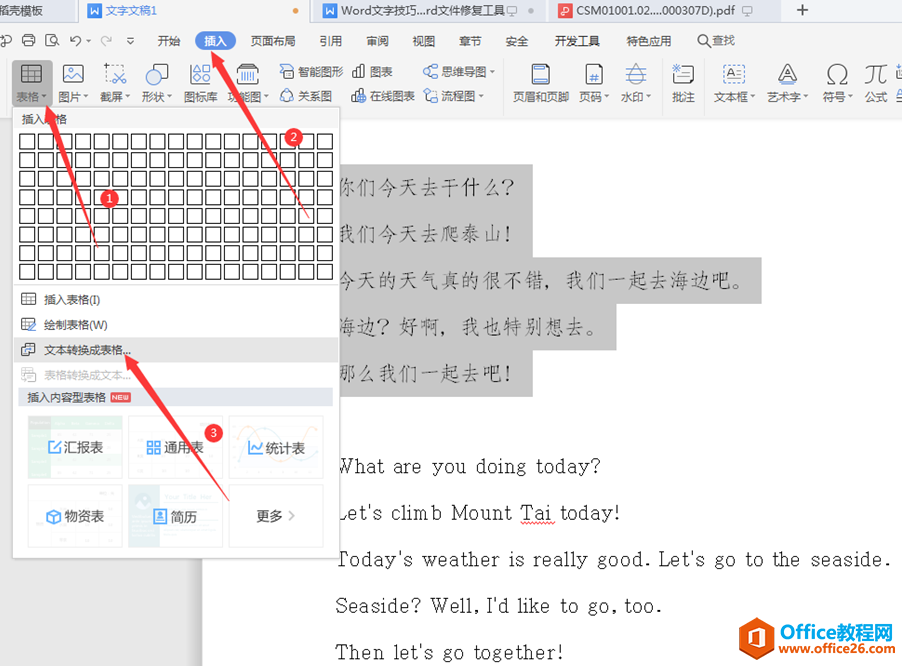
在弹出的对话框中我们选择【文字分段位置】,表格尺寸为1列5行:
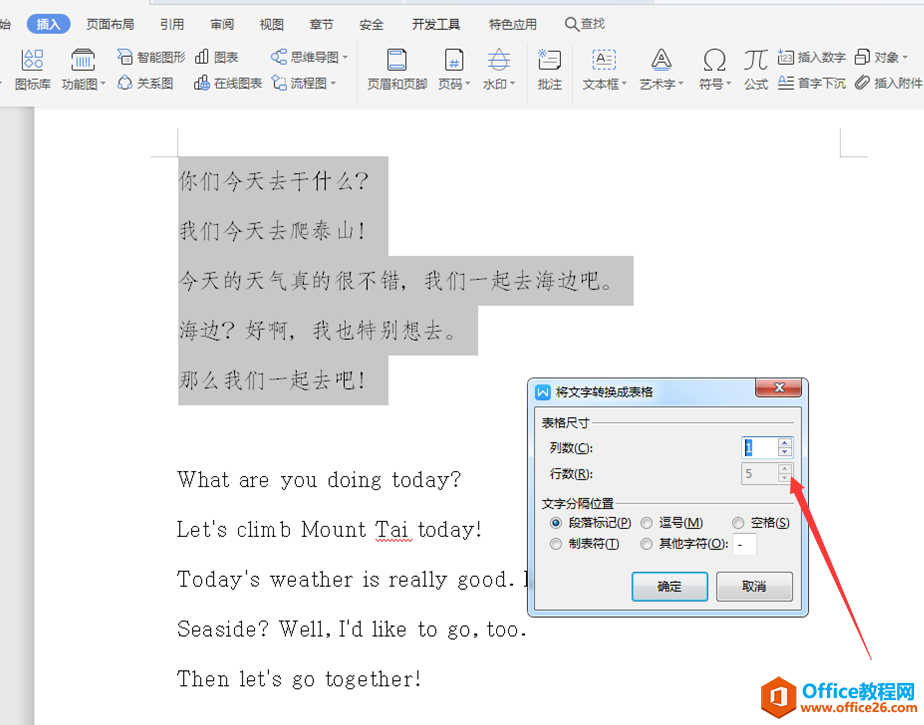
全选该表格,选择工具栏【表格工具】,下拉菜单中选择【拆分单元格】,在弹出的对话框中选择2列5行:
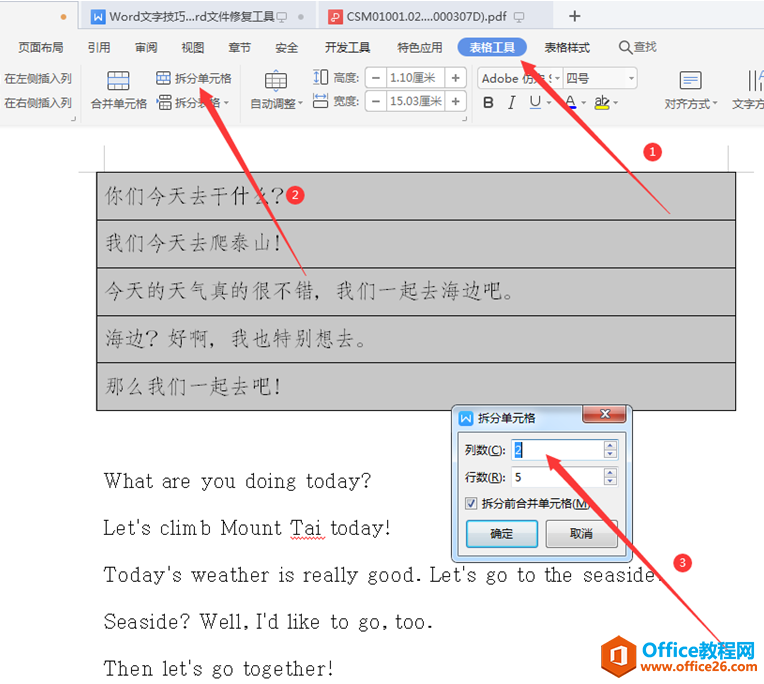
我们按照上面的方式将英文也转换成表格:
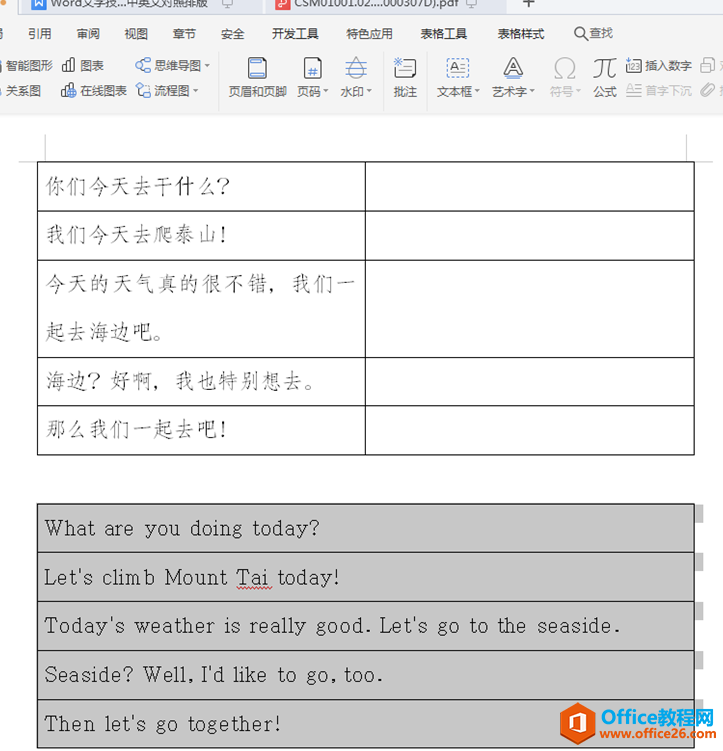
选中表格中全部的英文,将其粘贴进中文表格的空白列:
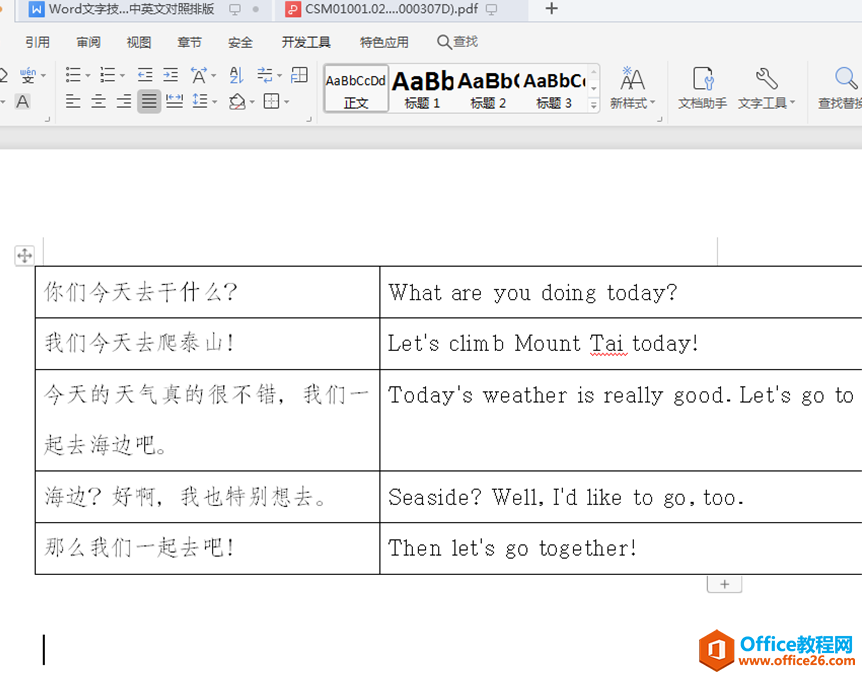
选中整个表格,打开工具栏【表格工具】,在下拉菜单中选择【转换成文本】,在弹出的对话框中选择“段落标记”:

这样就完成了Word文字中的中英文对照排版:
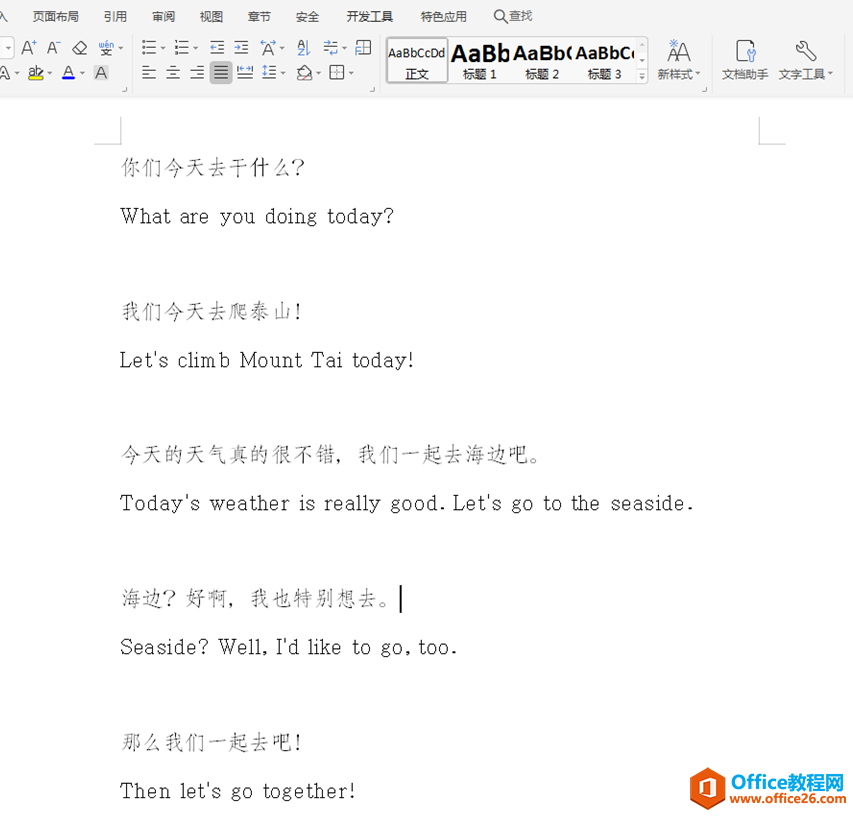
标签: word中英文对照排版
相关文章





